Samsung Tab a menudo almacena datos valiosos como fotos, videos, materiales de examen y contactos comerciales. Sin embargo, la eliminación accidental, los choques, los virus o el daño físico pueden conducir a la pérdida de datos. Entonces, cualquier consejo para Cómo recuperar archivos eliminados de una tableta Samsung? Pero no se preocupe: esta guía completa le mostrará cuatro formas efectivas de recuperar sus archivos atesorados. Antes de eso, aprendamos algunas causas comunes de este fenómeno.
Parte 1: Razones comunes para la pérdida de datos en la tableta Samsung
- Deleción accidental – Eliminar los archivos o fotos de eliminación involuntaria.
- Problemas de software – Errores, bloqueos o errores del sistema.
- Restablecimiento de fábrica – Pérdida de datos después de restablecer el dispositivo sin una copia de seguridad.
- Tarjeta SD corrupta – Una tarjeta SD corrupta que causa inaccesibilidad del archivo.
- Malware o virus – Ataques que corrompen o eliminan archivos.
- Aplicación se bloquea – Glantos en aplicaciones que conducen a datos perdidos.
- Fallas de actualización del sistema – Errores durante las actualizaciones de software.
- Daño físico – Gotas o exposición a condiciones extremas.
- Problemas de sincronización – Problemas con la sincronización de la nube o del dispositivo.
- Robo o pérdida del dispositivo – Perder el acceso a su tableta y sus datos.
Parte 2: Cómo recuperar archivos eliminados de la tableta Samsung a través de Recycle Bin
El contenedor de reciclaje Samsung le permite recuperar archivos eliminados en su tableta Samsung. Las fotos, videos y archivos eliminados permanecen en la papelera de reciclaje por hasta 30 días, lo que facilita la restauración si es necesario.
¿Cómo recupero los archivos eliminados en mi tableta Samsung a través de reciclaje de reciclaje?
- Primero, navegue a la galería y acceda al icono «menú» o «más».
- A continuación, elija la opción «Bin de reciclaje». Después de eso, haga clic en «Editar».
- Finalmente, seleccione los elementos que desea retener y toque «Restaurar», o elija «Restaurar todo» si prefiere recuperar todo.
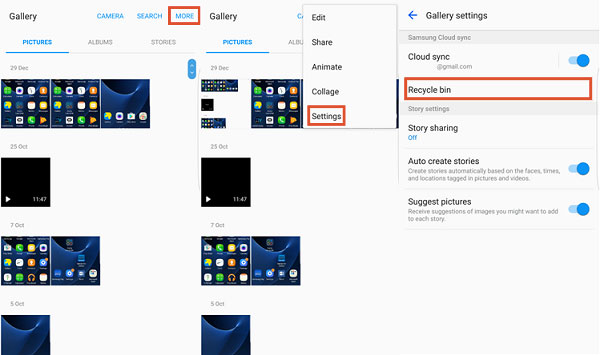
También se le permite recuperar archivos eliminados recientemente de una tableta Samsung usando la aplicación My Files, siga estos pasos: abra la aplicación My Files en su tableta. Toque «Reciclaje de reciclaje» (si está habilitado). Explore los archivos eliminados y seleccione los que desea restaurar. Toque «Restaurar» para recuperar los archivos seleccionados.
Parte 3: Cómo recuperar archivos eliminados en la tableta Samsung de Samsung Cloud
Samsung Cloud le permite sincronizar, restaurar y actualizar tabletas Galaxy almacenando fotos, videos, contactos y más. Puede acceder a las copias de seguridad de Samsung Cloud en su tableta o computadora y restaurar los datos sin problemas.
Antes de restaurar fotos, videos u otros datos, debe asegurarse de que la función de sincronización automática de su tableta (está apagada por defecto) se enciende antes de la pérdida de datos.
Ahora, vamos a ver cómo recuperar fotos/videos/aplicaciones eliminados de Samsung Tablet a través de Samsung Cloud:
Paso 1. Para empezar, navegue a «Configuración»> «Cloud and Cuenta» para optar por la opción «Samsung Cloud». Luego haga clic en «Restaurar».
Paso 2. Si desea recuperar el contacto, verifique si ha habilitado el botón «Contacto» antes. (Otras funciones de datos, como calendario, memo, fotos, etc., también deben activarse por adelantado si desea recuperarlas).
Paso 3. Seleccione el nombre de su tableta y toque «Restaurar ahora» o «Restaurar» para recuperar todas las copias de seguridad que ha hecho en su tableta Samsung.
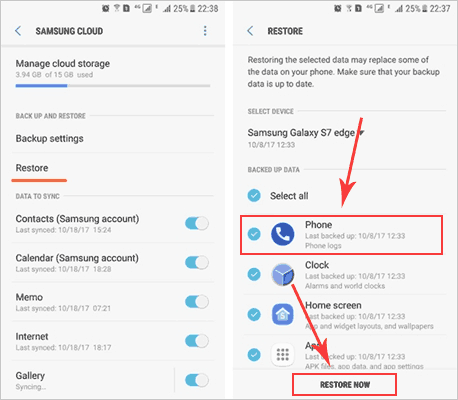
Parte 4: Cómo recuperar archivos eliminados de la tableta Samsung a través de Google Drive
Google Drive ofrece más funciones que Google Photos, lo que permite la recuperación de aplicaciones, contactos y SMS además de archivos multimedia. Puede restaurar los datos de tabletas perdidos de tres maneras: a través de la aplicación Android, la función de basura o la versión web, todo lo que requiere una copia de seguridad anterior.
Aquí, nos centraremos en usar la versión web de Google Drive para recuperar archivos eliminados de una tableta Samsung sin una computadora.
Paso 1. En tu tableta, ve a El sitio web de Google Drive Desde el navegador de su dispositivo (si desea editar sus datos respaldados fuera de línea, será mejor que inicie sesión desde «Chrome»).
Paso 2. Inicie sesión con su nombre de usuario y contraseña (use la misma información de la cuenta al realizar copias de seguridad y restauración). A continuación, toque la pestaña «My Drive» para ver su lista de copias de seguridad.
Paso 3. Haga clic en los archivos que necesita para restaurar y haga clic con el botón derecho en los elementos para ver «Descargar» desde la lista desplegable. Luego presione para obtener sus datos seleccionados en su tableta Samsung.
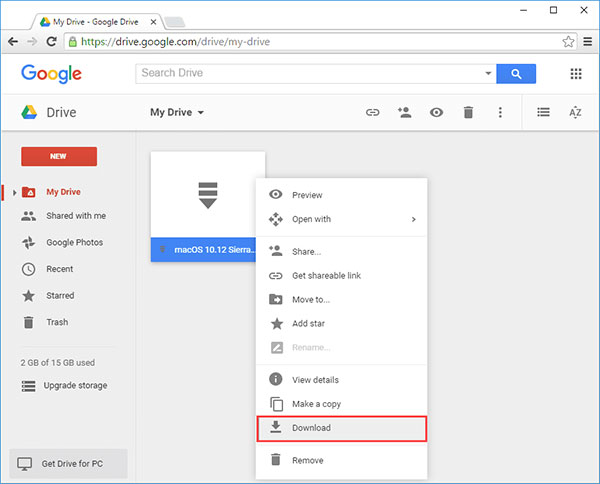
* Para recuperar sus archivos de tableta eliminados de la aplicación Google Drive, adhielo a estos pasos: abra la unidad de Google, inicie sesión y reinstale si es necesario. Toque el menú Tres icono de vertículo> basura. Encuentre su archivo, toque los tres puntos y seleccione «Restaurar».
Parte 5: Cómo recuperar archivos eliminados de la tableta Samsung sin copia de seguridad
Si nota la pérdida de datos, cierre su tableta Samsung para evitar sobrescribir archivos cuando no tenga una copia de seguridad anterior. Luego, use un software de recuperación confiable como Mobilekin Doctor para Android (Windows y Mac), que es una opción superior para una recuperación de datos segura y rápida sin arriesgar daños a su dispositivo o archivos.
Principalmente, echemos un vistazo rápido a algunos rasgos clave de este software:
- Recupere fotos, documentos, contactos, SMS y registros de llamadas de la memoria Android/memoria del teléfono directamente.
- Vuelve videos u otros archivos multimedia de una tarjeta SD Android sin root.
- Vista previa de contenido faltante para la selección antes de la recuperación de datos.
- Haga una copia de seguridad de los datos de Android a su computadora directamente, ahorrándole de los posibles problemas causados por la pérdida de datos.
- Trabaje en casi cada dispositivo Android, incluida Tab S10/S9/S8/S7/S6/S5/S4/S3/S2/Tab E/Tab A, etc.
- Más de 700,000 personas lo han descargado.
¿Es mágico? No dude en descargar una versión de prueba gratuita y pruébela ahora.
Recommended Read: 3 Tácticas para Recuperar Archivos Borrados en ES File Explorer para Android
![]()
![]()
– ¿Cómo recuperar archivos eliminados del almacenamiento interno de la tableta Samsung?
Primero, veamos cómo recuperar los datos perdidos, como fotos, documentos, contactos, SMS, registros de llamadas, etc. de Samsung Tablet Almacenamiento al recurrir a este programa de recuperación de datos de Galaxy:
Atención: Para detectar y recuperar los archivos perdidos de la memoria interna por completo, debe rootear su tableta Samsung antes de la recuperación. Por lo tanto, para garantizar la seguridad de sus datos, sugiera que haga una copia de seguridad de su tableta Samsung de antemano.
Paso 1. Conecte su tableta Samsung a una computadora a través de un cable USB e instale y abra este producto en su computadora. Luego vaya al modo «Android Data Recovery» en la ventana y active la depuración USB en la tableta. (Obtenga su tableta reconocida con esta herramienta a la luz de las indicaciones).
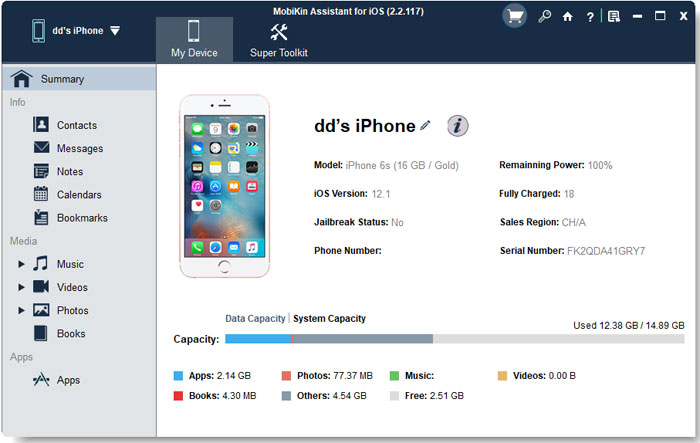
Paso 2. Después de la detección, seleccione los tipos de datos (si desea recuperar imágenes perdidas, simplemente toque «Fotos») marcando su nombre y aprovechando «Siguiente». Luego, debe optar por «escaneo rápido» o «escaneo profundo» para continuar.
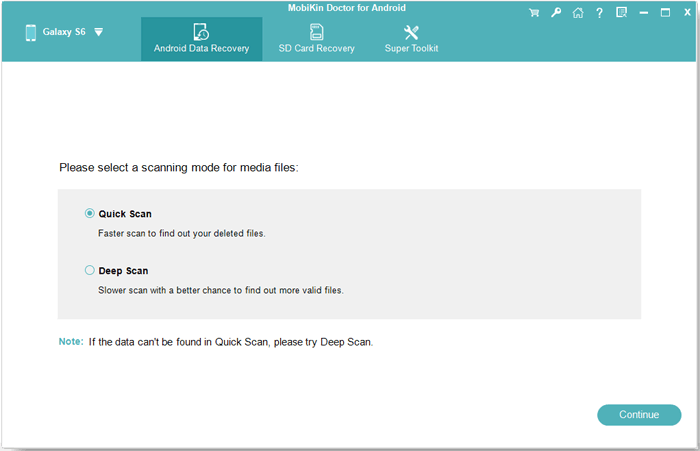
Paso 3. Pronto, el tipo de archivo de tableta Samsung elegido estará en la ventana principal. Toque el tipo como «Fotos» y Vista previa y marque las imágenes necesarias. Luego presione el botón «Recuperar» para recuperarlos a su tableta Samsung.

¡Bien hecho! Sin embargo, si los datos perdidos se almacenan en la tarjeta SD Samsung Tablet SD, como videos, fotos, documentos, música y otros archivos multimedia, luego pase al siguiente modo de recuperación: «recuperación de tarjeta SD» por favor.
– ¿Cómo recuperar datos eliminados de la tarjeta SD en la tableta Samsung?
No se necesita rootear para recuperar datos con el modo «Recuperación de la tarjeta SD». Aquí hay una guía para usar el médico de Mobilekin para Android para recuperar los datos de su tarjeta de memoria de la tableta Samsung:
Paso 1. Después de la instalación y el inicio, elija el modo «Recuperación de tarjeta SD» desde el menú superior del programa. Luego verá la interfaz, que le indica que inserta la tarjeta SD (con un lector de tarjetas SD) en su computadora de antemano. A continuación, haga clic en «Siguiente» para seguir adelante.
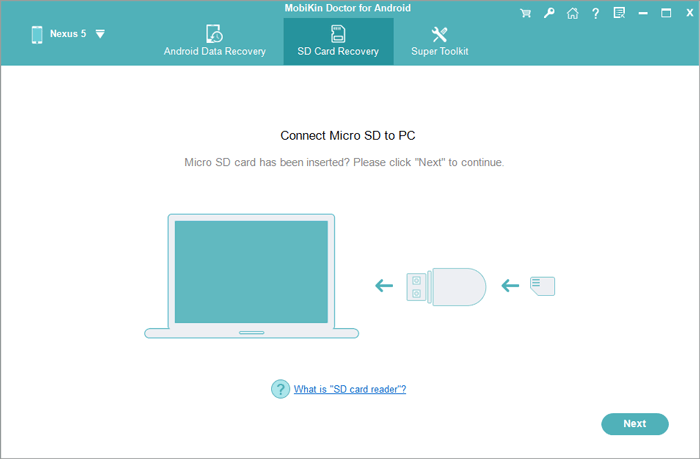
Paso 2. Elija la unidad de disco que desea escanear y toque «Siguiente» para la detección. Después de eso, puede obtener una vista previa de las categorías de datos y elegir sus archivos perdidos.
Paso 3. Después de elegir los tipos de datos, toque «Recuperar» para rastrear sus fotos, música, videos o documentos perdidos en su computadora.
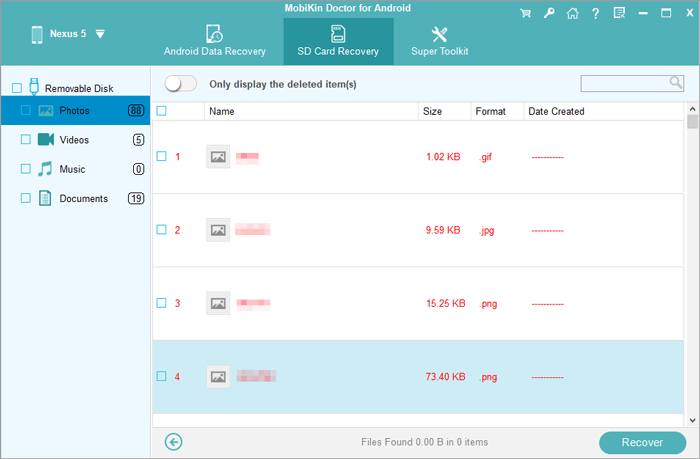
Parte 6: pros y contras de las 4 soluciones anteriores
| Soluciones | Pros | Contras |
| Mobilekin Doctor para Android |
1. 2. Puede recuperar una amplia variedad de datos, incluidos mensajes, contactos, fotos y más. 3. Trabaja incluso sin copias de seguridad anteriores. 4. Puede recuperarse del almacenamiento interno o la tarjeta SD. |
Algunas características solo están disponibles en la versión pagada. |
| Contenedor de reciclaje |
1. Fácil de usar sin necesidad de software adicional. 2. Característica gratuita y incorporada en dispositivos Samsung. |
1. Solo funciona para archivos eliminados en los últimos 30 días. 2. Limitado a ciertos tipos de archivos (principalmente archivos multimedia). 3. Requiere que la función de reciclaje del contenedor esté habilitada. |
| Nube Samsung |
1. Ofrece sincronización fácil y perfecta. 2. Admite la sincronización de datos con Outlook, Google, etc. 3. Proporciona 15 GB de espacio de datos gratuito. |
1. Almacenamiento limitado a menos que compre más espacio. 2. La recuperación de datos solo es posible si se respaldaba de antemano. 3. Puede ser lento y requerir una conexión a Internet estable. |
| Google Drive |
1. Puede recuperar datos de aplicaciones, contactos, SMS y archivos multimedia si se respaldan. 2. Sincronización en todos los dispositivos vinculados a su cuenta de Google. 3. Copia de seguridad gratuita para hasta 15 GB de datos. |
1. Los archivos deben haber sido respaldados anteriormente. 2. Almacenamiento limitado a menos que compre más espacio. 3. No es compatible con la restauración de todos los tipos de datos (como datos de aplicaciones para ciertas aplicaciones). |
Palabras finales
¿Tiene una especie de comprensión sobre cómo realizar la recuperación de datos de la tabla de Samsung a través de 4 presentaciones de productos o servicios, 4 instrucciones de uso y la comparación de ventajas y desventajas? Es posible que haya descubierto las limitaciones de Recycle Bin, Samsung Cloud y Google Drive, en términos de la versión compatible de la tableta, los tipos de datos disponibles, el límite de tamaño de los datos cargados, la velocidad de recuperación de datos y la seguridad.
Francamente, Mobilekin Doctor para Android es un programa digno de una descarga para una prueba. Con él, al menos no tiene que preocuparse por los problemas anteriores. Además, también puede obtener una experiencia agradable durante el uso.
![]()
![]()
